外接u盘有写保护怎么解决 u盘如何解除写保护状态
时间:2021-06-18作者:zhong
现在的u盘上会有一个写保护的开关,打开的话就会限制u盘的一些操作,但是也有的u盘上是没有写保护,却在操作的时候提示被写保护了需要解除才可以使用,那么u盘如何解除写保护状态呢,下面小编给大家分享外接u盘有写保护的解决方法。
解决方法:
方法一:
1、打开我的电脑 - 找到并选择到u盘盘符 - 点击鼠标右键 - 属性。
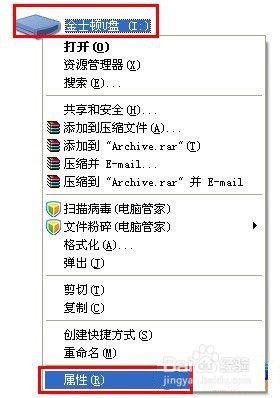
2、打开u盘属性窗口后,依次点击“硬件” - “属性”。
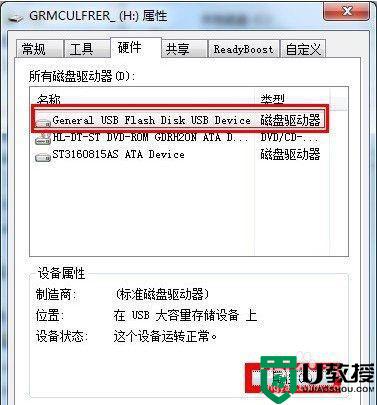
3、弹出硬件属性窗口后,选择点击“策略”。
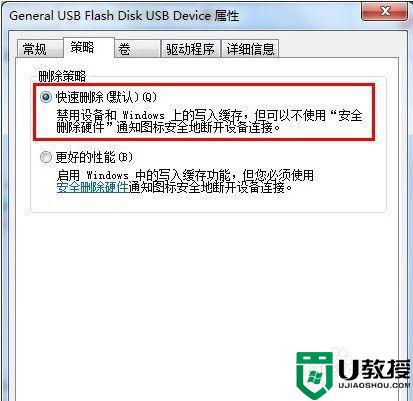
4、将策略改为“更好的性能”win7系统则是“为提高性能而优化”。
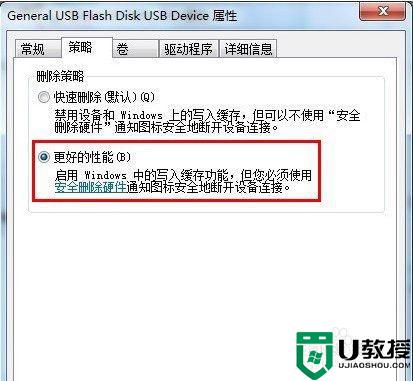
方法二:
1、开始菜单 - 运行 - 然后在输入框内输入“cmd.exe”,再按下回车键,会弹出一个黑色的窗口。
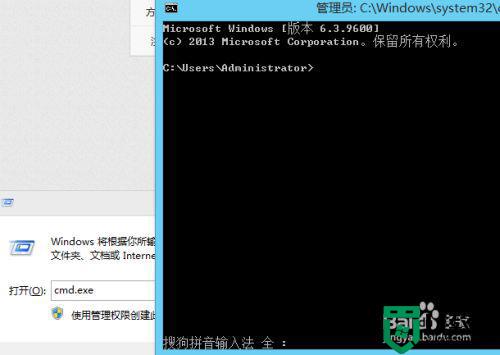
2、然后在黑色窗口里面输入命令“convert L: /fs:ntfs /nosecurity /x”,输入命令后按回车键执行该命令。
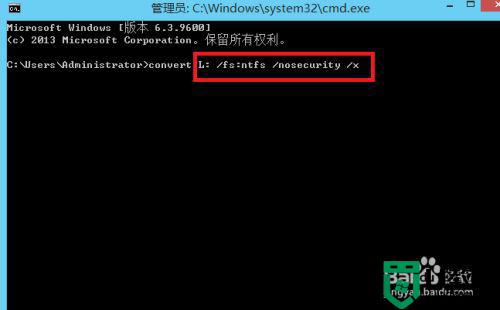
3、更改(u盘)磁盘策略,此种方法可以解决重启后还是出现u盘被写保护的问题,操作说明:此方法只能作为应急之用。重启电脑后可能还会出现被写保护问题,所以我们继续第二步操作,让问题得到彻底解决。

以上就是外接u盘有写保护的解除方法,有想要解除u盘写保护的,可以按上面的方法来进行解除。


